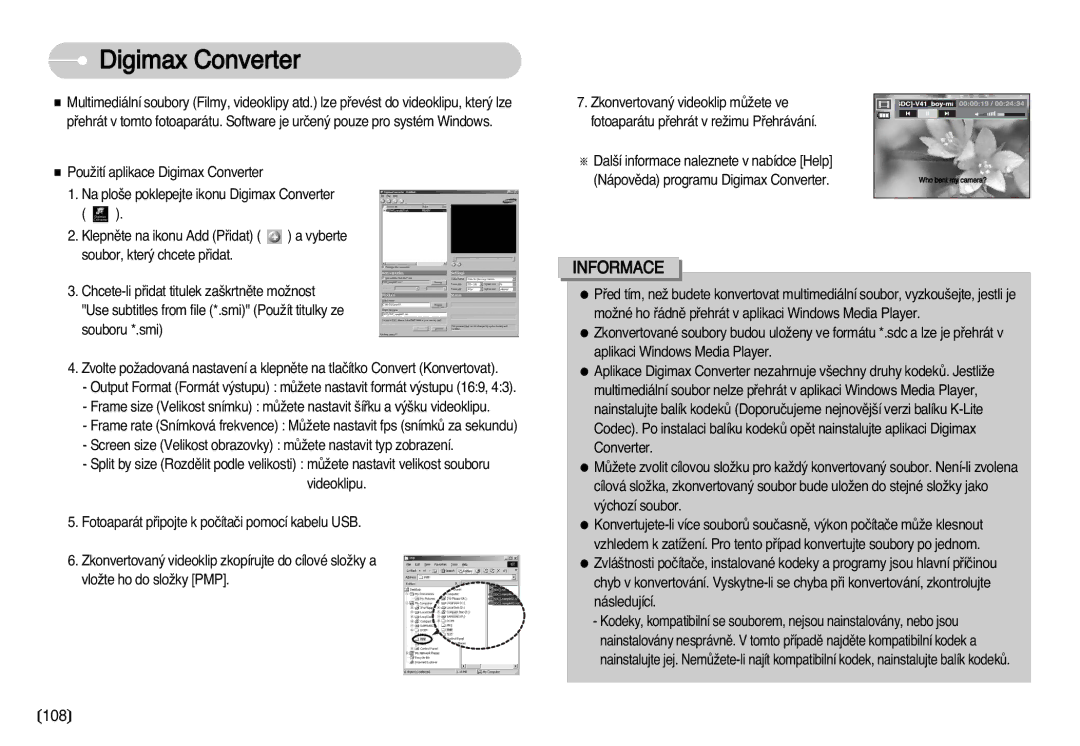Digimax Converter
Digimax Converter
Multimediální soubory (Filmy, videoklipy atd.) lze pfievést do videoklipu, kter˘ lze pfiehrát v tomto fotoaparátu. Software je urãen˘ pouze pro systém Windows.
PouÏití aplikace Digimax Converter
1. Na plo‰e poklepejte ikonu Digimax Converter | ||
( | ). |
|
2. Klepnûte na ikonu Add (Pfiidat) ( | ) a vyberte | |
soubor, kter˘ chcete pfiidat. |
| |
7.Zkonvertovan˘ videoklip mÛÏete ve fotoaparátu pfiehrát v reÏimu Pfiehrávání.
Dal‰í informace naleznete v nabídce [Help] (Nápovûda) programu Digimax Converter.
Who bent my camera? |
3. |
"Use subtitles from file (*.smi)" (PouÏít titulky ze |
souboru *.smi) |
4. Zvolte poÏadovaná nastavení a klepnûte na tlaãítko Convert (Konvertovat). |
- Output Format (Formát v˘stupu) : mÛÏete nastavit formát v˘stupu (16:9, 4:3). |
- Frame size (Velikost snímku) : mÛÏete nastavit ‰ífiku a v˘‰ku videoklipu. |
- Frame rate (Snímková frekvence) : MÛÏete nastavit fps (snímkÛ za sekundu) |
- Screen size (Velikost obrazovky) : mÛÏete nastavit typ zobrazení. |
- Split by size (Rozdûlit podle velikosti) : mÛÏete nastavit velikost souboru |
videoklipu. |
5. Fotoaparát pfiipojte k poãítaãi pomocí kabelu USB. |
6. Zkonvertovan˘ videoklip zkopírujte do cílové sloÏky a |
vloÏte ho do sloÏky [PMP]. |
INFORMACE
Pfied tím, neÏ budete konvertovat multimediální soubor, vyzkou‰ejte, jestli je moÏné ho fiádnû pfiehrát v aplikaci Windows Media Player.
Zkonvertované soubory budou uloÏeny ve formátu *.sdc a lze je pfiehrát v aplikaci Windows Media Player.
Aplikace Digimax Converter nezahrnuje v‰echny druhy kodekÛ. JestliÏe multimediální soubor nelze pfiehrát v aplikaci Windows Media Player, nainstalujte balík kodekÛ (Doporuãujeme nejnovûj‰í verzi balíku
MÛÏete zvolit cílovou sloÏku pro kaÏd˘ konvertovan˘ soubor.
-Kodeky, kompatibilní se souborem, nejsou nainstalovány, nebo jsou nainstalovány nesprávnû. V tomto pfiípadû najdûte kompatibilní kodek a nainstalujte jej.
108